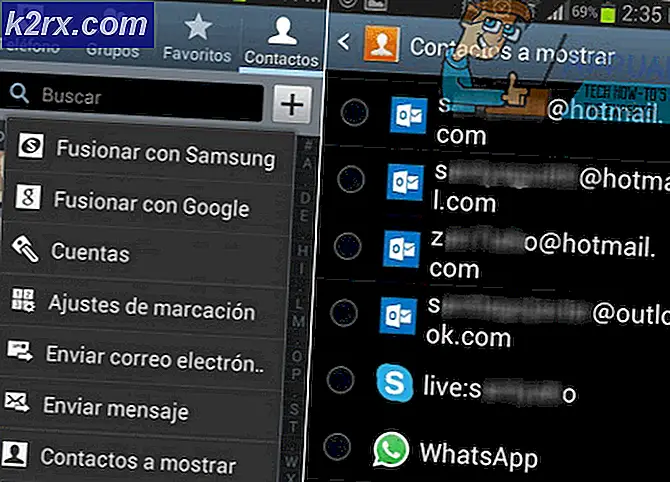Windows 10'da "Geçersiz İşlem Ekleme Girişimi" BSOD "Nasıl Onarılır?
BSOD ’Geçersiz İşlem Ekleme Girişimi' genellikle Windows'ta yüklenen sorunlu bir güncelleme nedeniyle oluşur. Ayrıca, RAM'iniz gibi hatalı donanım bileşenleri nedeniyle de oluşabilir. Bazı durumlarda, hatalı bir sürücü de sorunun nedeniydi.
Burada her bir çözümü farklı bir duruma göre kategorize ediyoruz. Açıklamayı okuduğunuzdan ve buna göre çözümleri uyguladığınızdan emin olun.
1.Çözüm: Gelişmiş Kurtarma Ortamında Önyükleme yoluyla Güncellemeyi Kaldırma
Genellikle, BSOD göründükten sonra, cihaz yeniden başlar ve normal şekilde çalışır. Ancak bazen bir döngüye takılabilir. Mavi ekran görünmeye devam ediyor ve cihaz yeniden başlatılmaya devam ediyor. Böyle bir durumda çözüm, Gelişmiş Kurtarma Modunda önyükleme yapmak ve son yüklenen tüm güncellemeleri kaldırmaktır. Bir güncellemenin tartışılan BSOD'ye neden olduğu birkaç durum olmuştur.
- Cihazı yeniden başlatın ve Windows yüklenmeye başladığında (daire çizen noktalar görünür), tuşunu basılı tutun. Güç için düğme 5-10 saniye. Yukarıdaki adımı tekrarlayın 2-3 kez.
- Cihaz otomatik olarak gelişmiş kurtarma modunda açılacaktır.
- Tıklamak Sorun giderme ve sonra Gelişmiş seçenekler.
- Şimdi seçinÖnceki sürüme geri dönün.
- İşletim sisteminizi geri aldıktan sonra, bilgisayarınızı tamamen yeniden başlatın ve sorunun çözülüp çözülmediğini kontrol edin.
2. Çözüm: Temiz Önyüklemede Başlatma
Kullanıcıların bilgisayarlarını her açtıklarında BSOD tarafından karşılanmadığı durumlar vardır. Bunun yerine davranış, kullanım sırasında rastgeledir. Buradaki BSOD, işletim sistemiyle çakışan bir uygulama veya hizmet nedeniyle olabilir. Hangi uygulamanın / hizmetin soruna neden olduğunu teşhis etmek için bilgisayarınızı Temiz Önyükleme durumunda başlatacağız.
Temiz Önyükleme durumunda, tüm üçüncü taraf uygulamaları ve hizmetleri varsayılan olarak devre dışı bırakılır. Sorunlu bir uygulama / hizmet varsa, devre dışı bırakılır ve ardından hangisinin soruna neden olduğunu tek tek teşhis edebilirsiniz.
- Windows tuşuna basın ve yazınmsconfigve seçinSistem yapılandırması sonuçlardan.
- SeçHizmetler sekmesiSistem yapılandırmasıöğesini seçin, ardındanBütün Microsoft Servisleri'ni gizle ve tıklaHepsini etkisiz hale getir.
- Şuraya gitBaşlamak sekmesiSistem yapılandırması, seçinGörev Yöneticisini Aç.
- AltındaBaşlamak içindeGörev Yöneticisi, her başlangıç öğesi için öğeyi seçin ve ardındanDevre dışı bırak uygulamanın altında.
- Görev Yöneticisini kapatın.
- Geri dönün Başlamak sekmesiSistem yapılandırması, tıklamak TAMAM MI ekranın altında. Bilgisayar yeniden başlatıldığında, temiz bir önyükleme ortamında olacaktır.
- Şimdi yapabilirsinetkinleştirmehizmetler gruplar halinde ve BSOD'nin tekrar oluşup oluşmadığını görün. Olduğunda, hangisinin sorunlara neden olduğunu belirleyebilir ve uygulamayı kaldırabilir veya hizmeti uygun şekilde devre dışı bırakabilirsiniz.
Sorun gidermeyi çalıştırmak için Microsoft'un resmi destek sayfasında burada belirtilen adımları izleyin.
3. Çözüm: RAM'i kontrol edin
Yukarıda belirtildiği gibi, BSOD hatası bir donanım arızasından da kaynaklanabilir. Ancak çoğu zaman mavi ekran göründükten sonra bilgisayar kendi kendine yeniden başlar ve normale döner. Ancak, durum böyle değilse, RAM'i kontrol edebiliriz. RAM gevşek olabilir veya tamamen değiştirilmesi gerekebilir. Birden fazla RAM modülünüz varsa, düzgün çalışıp çalışmadıklarını kontrol etmek için bunları ayrı ayrı çıkarmayı düşünün. Ayrıca, bu konuda uzman değilseniz yerel bir teknoloji mağazasını ziyaret etmeniz önerilir.